Drupal: 6.11. Thay đổi Hiển thị Nội dung
Giải phóng thời gian, khai phóng năng lực
Mục tiêu
Làm cho các mục nội dung dễ đọc hơn, có thể truy cập và hiển thị hấp dẫn bằng cách sắp xếp lại các trường, ẩn nhãn và điều chỉnh đầu ra của các trường.
Kiến thức tiên quyết
Điều kiện tiên quyết trang web
Loại nội dung Nhà cung cấp phải tồn tại, phải có các trường URL hình ảnh và nhà cung cấp chính và trang web của bạn phải có ít nhất một mục nội dung nhà cung cấp. Xem Phần 6.1, “Thêm Loại Nội dung” , Phần 6.3, “Thêm Trường Cơ bản vào Loại Nội dung” và Mục 5.2, “Tạo Mục Nội dung” .
Các bước
-
Tìm và xem một mục nội dung của Nhà cung cấp mà bạn đã tạo trong Phần 6.3, “Thêm các Trường Cơ bản vào Loại Nội dung” . Lưu ý rằng có một số điều có thể được thực hiện để cải thiện trang trông như thế nào:
- Trường URL hình ảnh chính và nhà cung cấp không được có nhãn.
- Thứ tự của các trường cần được thay đổi để hình ảnh đến trước.
- Hình ảnh phải nhỏ hơn.
-
Để khắc phục hai vấn đề đầu tiên và cập nhật một số cài đặt bổ sung, trongmenu Quản lý quản trị, hãy điều hướng đến Cấu trúc > Loại nội dung ( admin / structure / types ). Sau đó nhấp vào Quản lý hiển thị trong nút thả xuống cho loại nội dung Nhà cung cấp.
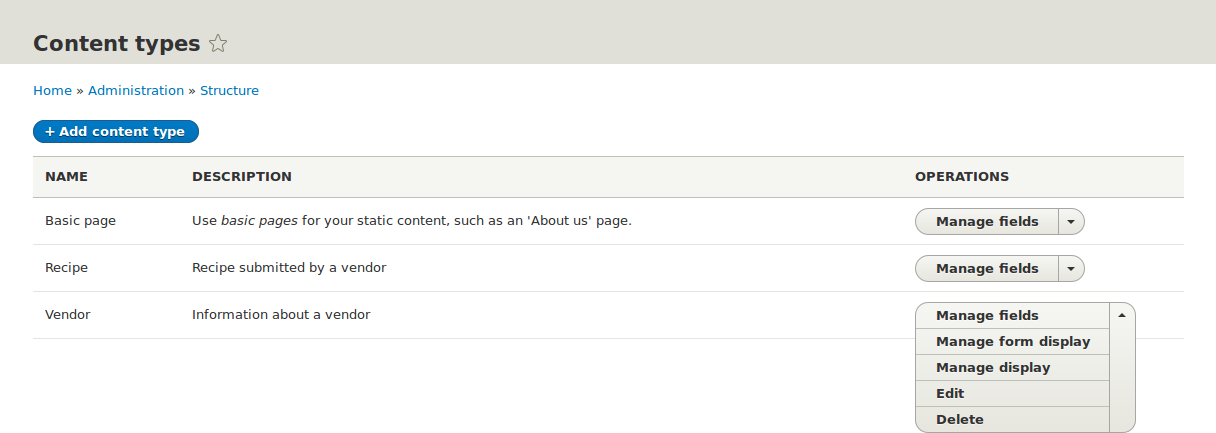
-
Bên dưới cột Nhãn , chọn Ẩn cho hình ảnh Chính. Làm tương tự cho URL của nhà cung cấp.
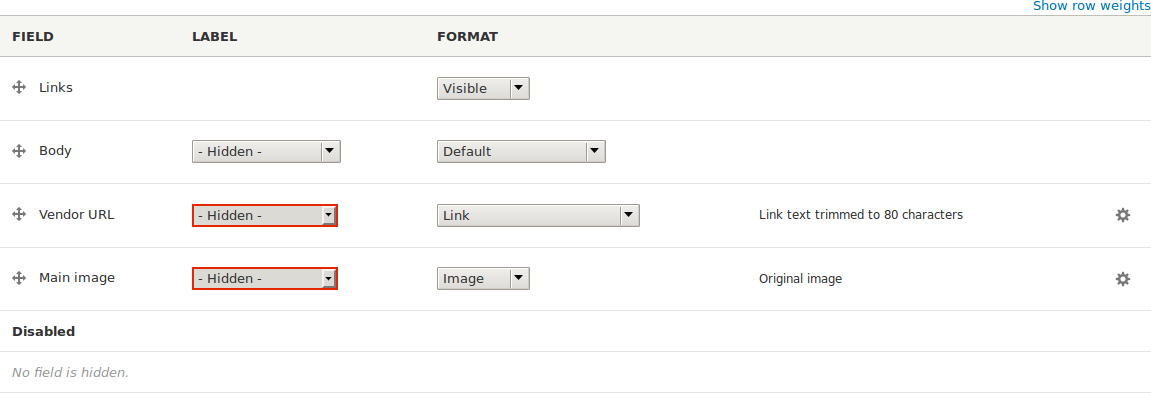
- Nhấp vào bánh răng cho trường URL nhà cung cấp, để mở tùy chọn cấu hình.
-
Điền vào các trường như hình dưới đây.
Tên trường Giải trình Giá trị mẫu Cắt chiều dài văn bản liên kết
Độ dài hiển thị tối đa cho văn bản liên kết
Trống (không cắt tỉa)
Mở liên kết trong cửa sổ mới
Liệu các liên kết có nên mở trong cửa sổ mới hoặc cùng một cửa sổ hay không
Đã kiểm tra
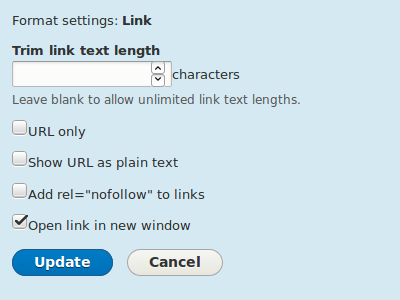
- Nhấp vào Cập nhật .
-
Kéo mũi tên chéo bên cạnh các mục trường để sắp xếp lại dưới dạng Hình ảnh chính, Nội dung , URL của nhà cung cấp và Liên kết .
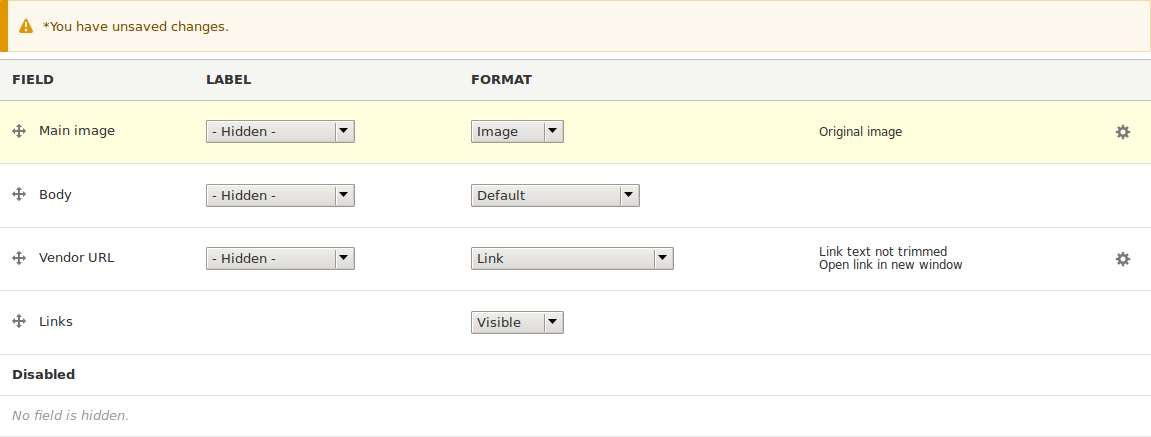
- Nhấp vào Lưu .
- Tìm lại mục Nội dung nhà cung cấp từ bước 1 và xác minh rằng các bản cập nhật đã được thực hiện.
- Lặp lại các bước tương tự để quản lý hiển thị các trường loại nội dung Công thức.
Mở rộng hiểu biết của bạn
- Làm cho hình ảnh chính nhỏ hơn. Xem Phần 6.13, “Thiết lập kiểu ảnh” .
- Nếu bạn không thấy ảnh hưởng của những thay đổi này trong trang web của mình, bạn có thể cần xóa bộ nhớ cache. Xem Phần 12.2, “Xóa bộ nhớ cache” .
Các khái niệm liên quan
Giải phóng thời gian, khai phóng năng lực